Salah satu cara untuk melindungi komputer dan pekerjaan kita adalah dengan mematikan komputer tersebut jika kita ingin pergi meninggalkannya. Tapi jika kita hanya meninggalkan sebentar apakah juga harus dimatikan? Bisa juga seperti itu, tapi repot juga kita sering melakukannya.
Untuk membantu contoh kasus di atas, berikut ada sebuah software gratisan (freeware) yang berfungsi melindungi komputer dengan mengunci keyboard dan mousenya, yaitu Kid-Key-Lock.
Cara kerja Kid-Key-Lock ini sangat sederhana, yaitu mengunci tombol-tombol keyboard dan mouse termasuk scroll, jadi saat sembarang tombol keyboard dan mouse ditekan tidak akan berpengaruh apapun pada komputer, untuk membuka kunci kita harus mengetik tombol keyboard tertentu secara berurutan yang telah kita tentukan sebelumnya. Berikut ini informasi lebih lanjut tentang Kid-Key-Lock.
Ada tiga aplikasi dalam Kid-Key-Lock, yaitu Kid-Key-Lock, Setup, dan Uninstall Kid-Key-Lock. Aplikasi Kid-Key-Lock adalah aplikasi untuk mengunci komputer, untuk mengatur seting Kid-Key-Lock kita lakukan melalui Setup. Sedangkan Uninstall Kid-Key-Lock jelas berfungsi untuk menguninstal Kid-Key-Lock.
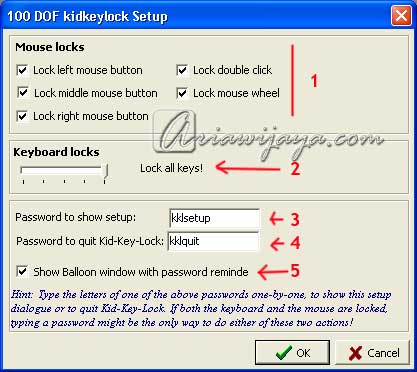
Dalam Setup kita mengatur parameter penguncian untuk mouse melalui Mouse locks (1), kita bisa mengatur fungsi apa saja yang ingin kita kunci dari mouse. Keyboard locks (2), sejenis dengan fungsi sebelumnya, hanya di sini kita mengatur tombol apa saja dari keyboard yang ingin kita kunci dengan menggeser slider-nya.
Selanjutnya adalah bagian password, di sini ada 2 password yang bisa kita tentukan, pertama adalah password untuk masuk ke panel setup (Password to show setup) (3). Kedua adalah password untuk membuka kunci (Password to quit Kid-Key-Lock) (4), dengan menekan password ini maka Kid-Key-Lock akan dinonaktifkan. Penggunaan kedua password ini bisa langsung diinputkan pada saat keyboard dan mouse terkunci.
Untuk bagian Show balloon window with password reminder (5), jika kita centang, maka jika kita klik ikon Kid-Key-Lock yang ada di system tray (satu-satunya tempat yang bisa diklik oleh mouse yang terkunci tombolnya), maka akan muncul balon teks berisi password dari Kid-Key-Lock, dan sebaliknya jika centang kita hilangkan otomatis balon teks tersebut tidak muncul.
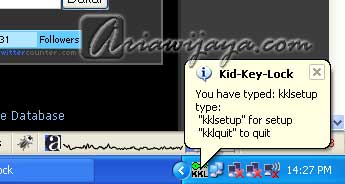
Nah, dengan adanya Kid-Key-Lock ini mestinya komputer kita lebih aman sekarang, karena tombol keyboard dan mouse apapun yang ditekan tidak berpengaruh (kecuali tombol kombinasi dari password kita), dan bisa lebih tenang saat meninggalkan komputer kita sebentar walaupun ada anak kecil di sekitar komputer kita.
Itu tadi temen-temen informasi singkat tentang cara melindungi komputer dari anak-anak dengan Kid-Key-Lock, semoga bermanfaat.
Untuk mendownload Kid-Key-Lock bisa dilihat di Freeware dan Download Software.
http://ariawijaya.com

Tidak ada komentar:
Posting Komentar